时间:2021-03-03 16:38:09 来源: 作者:
咪咕阅读是有自动阅读功能的,所以在使用咪咕阅读的过程中,大家可以设置开启该功能,让自己在看书的过程中更加的方便。那么咪咕阅读怎么设置自动阅读呢?下面小编就来为大家介绍一下具体的操作方法。

1、打开咪咕阅读,点击“书架”,在这里找到我们需要进行阅读的书籍。
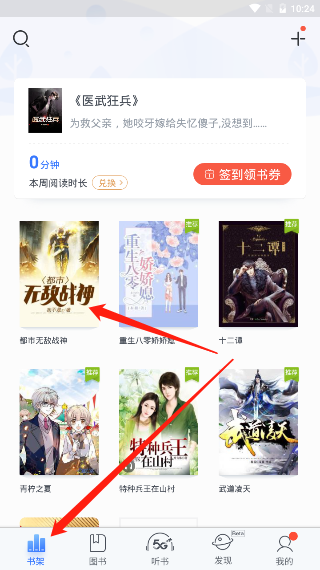
2、来到小说的阅读界面后,我们在点击手机屏幕中心,然后在下方就能够找到“设置”并点击。
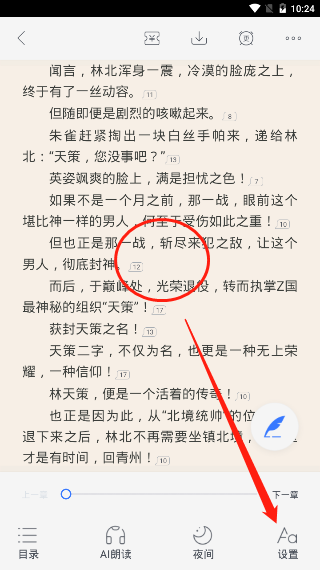
3、在这里我们在最下方就能够看见“自动阅读”的功能并点击。

4、这时候我们就能够看见系统已经在慢慢的在向下移动翻页了,我们再次点击屏幕中心。
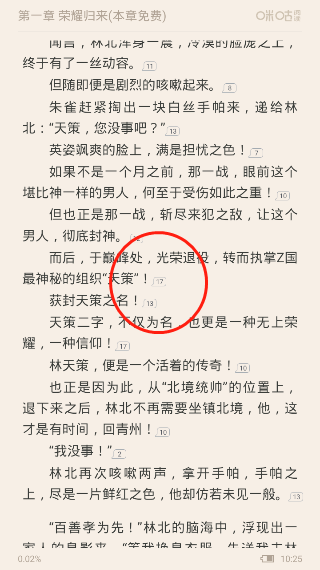
5、在这里我们就就能够看见“慢”“快”的进度条,我们通过控制小球,就能够来调整系统自动阅读的翻页速度。
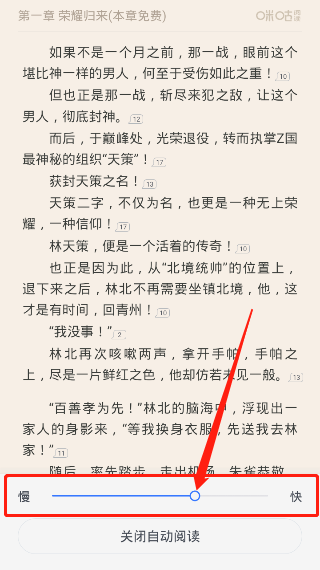
6、如果我们想退出“自动阅读”模式,在最下方就能够看见“关闭自动阅读”这个功能点击即可。
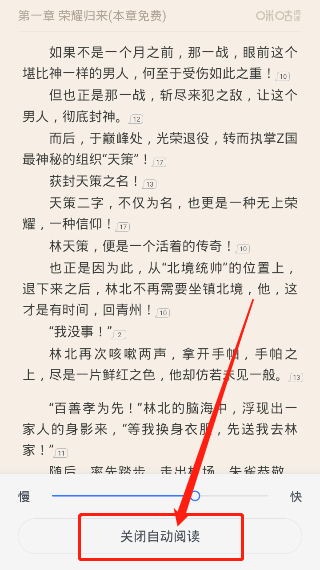
1
HoneyWorks Premium Live 类别:其他游戏 10
2
IOS 逃脱游戏学校革命 类别:其他游戏 10
3
老师请打分 类别:休闲益智 8
4
0次下载5
0次下载6
0次下载7
IOS League of Legends:Wild Rift
0次下载8
0次下载9
0次下载10
0次下载1
了不起勇者 类别:角色扮演 8
2
像素飞机大战 最新版 类别:飞行射击 6
3
昆仑劫官方正版手游 类别:角色扮演 6
4
0次下载5
0次下载6
0次下载7
0次下载8
0次下载9
0次下载10
0次下载